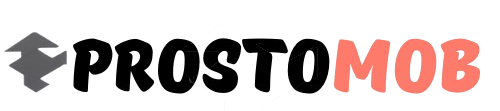Ви думаєте, що знаєте свій Android-смартфон як свої п’ять пальців? А от і ні! Ці кишенькові гаджети приховують стільки крутих фішок, що навіть найвідданіші фанати iPhone можуть позаздрити. Android завжди славився своєю гнучкістю, і хоча Apple останнім часом додала більше свободи для користувачів, Android все ще попереду за можливостями кастомізації. Ми зібрали п’ять секретів, які допоможуть вам вичавити максимум із вашого пристрою – від прихованих налаштувань до справжньої магії автоматизації. Готові? Тільки обережно: деякі з цих трюків потребують акуратності, щоб не нашкодити!
1. Розблоковуй суперсили з “Параметрами розробника”
Хочете відчути себе хакером? Увімкніть приховане меню “Параметри розробника” – це справжній скарб для тих, хто любить копирсатися в налаштуваннях.
Як це зробити:
- Зайдіть у “Налаштування” → “Про телефон”.
- Знайдіть “Номер збірки” та тапніть по ньому 7 разів (так, серйозно!).
- Вуаля! У меню налаштувань з’явиться новий розділ “Параметри розробника”.
Що крутого можна зробити:
- Force 4x MSAA: увімкніть цю опцію, і графіка в іграх чи додатках стане чіткішою, ніби ви додали згладжування. Але обережно – батарея може сідати швидше.
- Обмеження фонових процесів: поставте ліміт на 2-3 процеси, і ваш старий смартфон працюватиме як новенький.
- Прискорте анімацію: зменшіть шкалу анімації (вікна, переходи, аніматор) до 0,5x – телефон стане блискавично спритним.
2. ADB: керуй смартфоном, як бос
Android Debug Bridge (ADB) – це ваш особистий командний центр. З ним можна творити дива, від зміни роздільної здатності екрана до встановлення додатків, яких немає в Google Play.
Як налаштувати:
- Завантажте Android SDK Platform Tools на комп’ютер.
- Увімкніть “Налагодження USB” у “Параметрах розробника”.
- Підключіть смартфон до ПК через USB, відкрийте командний рядок і введіть adb devices, щоб перевірити з’єднання.
Кілька крутих команд:
- Змінити роздільну здатність: adb shell wm size 1080×1920 – економте батарею на екранах із високою роздільною здатністю.
- Налаштувати DPI: adb shell wm density 420 – робить інтерфейс компактнішим, щоб умістилося більше контенту.
- Встановити додаток: adb install path/to/app.apk – ідеально для програм, недоступних у вашому регіоні.
Попередження: не вводьте команди навмання, якщо не впевнені, що робите. Спочатку гугліть!
3. Tasker: твій смартфон – твій дворецький
Tasker – це додаток, який перетворює ваш Android на розумного помічника. Хочете, щоб Wi-Fi вмикався, коли ви приходите додому, або гучність дзвінка змінювалася залежно від шуму навколо? Tasker усе це може.
Як почати:
- Купіть Tasker у Google Play (він коштує своїх грошей!).
- Дайте йому всі потрібні дозволи.
- Створюйте профілі (тригери) та пов’язуйте їх із завданнями (діями).
Кілька ідей:
- Wi-Fi за геолокацією: увімкнення Wi-Fi вдома чи на роботі, вимкнення – на вулиці.
- Автоповорот для YouTube: увімкнення автоповороту лише для певних додатків.
- **Економія батареї: власний сценарій – вимикайте GPS і знижуйте яскравість, коли заряд падає до 20%.
Tasker – це як програмування для звичайних людей. Спробуйте, і ваш смартфон стане розумнішим за вас!
4. Батарея, тримайся довше!
Android має купу прихованих інструментів, щоб ваш смартфон не просив зарядки кожні кілька годин.
- Адаптивний акумулятор: увімкніть у “Налаштування” → “Акумулятор”. ШІ вивчить, які додатки ви рідко відкриваєте, і обмежить їхню активність.
- Оптимізація додатків: у “Налаштування” → “Програми” виберіть додаток → “Батарея” → поставте “Обмежено” для тих, що “жеруть” забагато.
- Темний режим: на OLED-екранах він реально економить заряд. Увімкніть його в “Налаштування” → “Дисплей” і Темна тема.
- Розклад економії: налаштуйте автоматичне вмикання режиму економії за рівнем заряду чи розпорядком дня.
А ще перевірте, які додатки споживають батарею, у “Використанні акумулятора” – можливо, пора видалити той старий віджет погоди.
5. Багатозадачність як у фільмах
Android дозволяє працювати з кількома додатками одночасно – і це не просто слова. Ось як стати майстром багатозадачності:
- Режим роздільного екрана: відкрийте “Нещодавні додатки”, натисніть на піктограму програми та виберіть “Розділити екран”. Наприклад, дивіться YouTube і листуйтеся в Telegram одночасно.
- Плаваючі вікна: На YouTube чи Google Maps натисніть “Додому”, і відео чи карта згорнуться в маленьке віконце, яке можна перетягувати.
- Пари додатків (Samsung): створюйте комбінації, наприклад, браузер + нотатки, щоб відкривати їх разом одним дотиком.
А ще на багатьох Android-пристроях можна швидко переключатися між додатками жестами – проведіть по нижній частині екрана вправо чи вліво.
Чому це круто
Android – це не просто смартфон, а цілий світ можливостей. Ви можете зробити його швидшим, розумнішим і унікальним, підлаштувавши під себе. Але пам’ятайте: деякі налаштування, особливо в “Параметрах розробника” чи ADB, потребують обережності. Якщо не впевнені – почитайте форуми чи подивіться гайди.
А які фішки Android використовуєте ви? Діліться в коментарях – можливо, у вас є свій секрет, про який ми ще не знаємо!